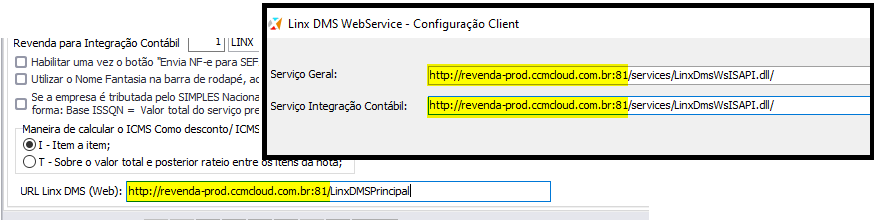Produto | Linx DMS |
|---|---|
Menu | Conciliador contábil |
Data |
|
Autor | |
Área | RC Automotivo |
Este documento tem a finalidade de mostrar a configuração do Linx DMS Conciliador. Esta ferramenta tem por objetivo a redução do tempo e a otimização do processo de conciliação dos lançamentos contábeis das empresas que utilizam o Linx DMS Apollo.
Ferramenta poderá ser utilizada por todas as empresas que utilizam o Linx DMS Apollo/Bravos/Autoshop/etc.
Configuração
Esta ferramenta foi desenvolvida utilizando WebService para hospedar os serviços de processamento e de acesso a banco de dados. Desta forma a aplicação “cliente”, pode ser instalada em computadores que não possuam instalação para acesso a banco de dados ou com pouco recurso de processamento.
Configuração do Servidor
O Servidor é o aplicativo responsável por fornecer ao processo a conexão entre ConciliadorClient.exe e o banco de dados e irá utilizar o mesmo endereço do Linx DMS Web. Para configurar basta seguir os passos abaixo:
- Estar com o Linx DMS Web atualizado, com data superior à 19/09/2022.
- Copiar os arquivos Apollo.ini, borlndmm.dll, conexao.dat, dbexpoda40.dll, dbexpsda40.dll da pasta local do sistema (Apollo/Bravos/Autoshop, etc) para a pasta onde está configurado o Linx DMS Web (normalmente C:\inetpub\Linx_Config1\Services), caso já existam alguns dos arquivos na pasta não é necessário substituir;
Obs.: Linx_Config1 é o nome da pasta onde fica armazenado o Linx DMS Web na concessionária, não é uma pasta padrão, cada empresa configura com o nome que desejar.Pasta onde está configurado o Linx DMS Web
Deverá ser editado o arquivo Conexao.dat e incluída a linha [CONFIG_REFERENCIA]=1, conforme exemplo:
- Editar o arquivo Apollo.ini apontando para o caminho para onde está sendo copiado, normalmente C:\inetpub\Linx_Config1\Services
Configuração do Client
O ConciliadorClient.exe é utilizado pelos usuários para realizar a conciliação da contabilidade. Este aplicativo irá se conectar ao servidor para buscar as informações necessárias. Para que isto seja possível, é necessário configurar a conexão dele para localizar o servidor, conforme os passos abaixo:
- Acessar a pasta do sistema (Apollo/Bravos/Autoshop, etc), abrir o programa LDWConfigClient.exe para fazer a configuração;
Nos campos <Serviço Geral> e <Serviço integração contábil> informe: http://IP:PORTA/services/LinxDmsWsISAPI.dll/ onde os campos IP e PORTA devem ser informados com o IP e Porta utilizados pelo Linx DMS (pode copiar do cadastro de empresas e revendas):
Caso a revenda possua o servidor na Nuvem, poder ser que seja apresentado o nome do servidor ao invés do IP, com isto basta informar o nome do servidor e porta:
Clicar em <Testar Conexão>, deverá aparecer a mensagem "Conexão OK"
- Clicar em <Salvar>, sistema irá gerar o arquivo "LinxDmsWsConexao.xml" com a configuração, dentro da pasta onde está sendo executado o programa LDWConfigClient.exe:
Obs.: Não há necessidade de configurar o processo em todas as máquinas que irão utilizar o conciliador, uma vez configurado, basta copiar o arquivo LinxDmsWsConexao.xml e colocar dentro da pasta Apollo/Bravos/etc das demais máquinas que irão utilizar o Linx DMS Conciliador.
Arquivo "LinxDmsWsConexao.xml" gerado dentro da pasta do sistema, com a configuração:
Aplicação
Identificação
Ao executar o Linx DMS Conciliador (conciliadorClient.exe), será solicitada a identificação do usuário conforme abaixo:
Menu principal
O Linx DMS Conciliador foi desenvolvido utilizando o visual Metro UI do Windows 8, conforme tela abaixo. O menu de opções é representado por blocos contendo a descrição do menu e foi desenvolvido com as seguintes opções:
- Conciliação Contábil;
- Custo de Estoque;
- Configurador Contábil
Conciliação Contábil
Opção usada para fazer a verificação contábil entre os lançamentos realizados na contabilidade, contra os fatos geradores destes lançamentos. Esta verificação é feita a partir da conta contábil e das referências cruzadas cadastradas no sistema. O sistema utiliza como base para a verificação a conta contábil e os códigos contábeis, cadastrados nas referências cruzadas e também as contas contábeis cadastradas nos cadastrados de banco, caixa e origem de pagamento, quando usado a integração direta. Esta opção contempla todos os tipos de integração usada pelo Linx DMS Apollo.
Opções da tela:
- Revenda do plano de conta: Nesta opção deve ser selecionada a revenda da empresa onde é centralizado os lançamentos contábeis;
- Período: Opção para selecionar o período que deseja analisar;
- Procurar: Botão usado para realizar a busca dos lançamentos contábeis. Este botão deve ser selecionado inicialmente para a busca dos lançamentos, após preencher os dados da revenda e do período desejado;
- Verificar: Botão usado para iniciar a verificação das informações contábeis X fato gerador, para as contas contábeis selecionadas para fazer a conciliação. A seleção das contas é feito na coluna “Verificar” do resultado da procura, com um campo “check”, onde o usuário poderá marcar quais contas deseja conciliar. É possível selecionar todas as contas ou apenas as contas com valores. Para isto, basta clicar com o botão direito do mouse sobre o Grid de resultado e selecionar uma das opções apresentada;
- Exportar: Botão usado para exportar para planilha Excel o resultado apresentado no grid de resultado
Após a execução da verificação será apresentado o resultado sintético na tela conforme abaixo:
O resultado detalhado de cada conta poderá ser visto dando um duplo clique na linha da conta desejada. O sistema abrirá uma nova tela contendo dois Grids de resultado, onde mostrará os lançamentos contábeis realizados na conta e outro com os fatos geradores dos lançamentos:
Nesta tela também é possível ver detalhes dos lançamentos. No caso dos lançamentos contábeis, todos os lançamentos, partida e contra partida que o compõe e no caso dos fatos geradores, todos os lançamentos contábeis que ele gerou.
No Grid dos lançamentos contábeis, é possível selecionar na coluna “Conciliar” os lançamentos que deseja efetivar a conciliação. Esta opção serve para marcar no Linx DMS Apollo que o lançamento já foi conciliado e não poderá mais sofrer alteração. Após selecionar os lançamentos que estão conciliados, é necessário clicar no botão “Conciliar”, no canto da tela para efetivar a conciliação.
Na tela de detalhe dos fatos geradores é possível fazer a reintegração contábil do fato gerador, caso necessário. Para isto, foi disponibilizado um botão na tela <Reintegrar>, para realizar a operação.
Custo de Estoque
Opção usada para fazer a verificação dos valores lançados nas contas de custo de estoque, contra os valores de custos das notas fiscais, ela executa o mesmo processo do programa “VerificaQuantidades”, na opção “3-Comparativo Custo (Ctb x Nota)”, porém, este processa todas as revendas que fazem lançamentos contábeis na revenda de integração, não sendo necessário executar o processo para cada revenda, bastando selecionar no filtro inicial qual a revenda de integração (do plano de contas).
Opções da tela:
- Revenda do plano de conta: Nesta opção deve ser selecionada a revenda da empresa onde é centralizado os lançamentos contábeis;
- Transações a Desconsiderar: Opção para selecionar quais os tipos de transações que não deseja considerar na verificação;
- Período: Último dia do mês que deseja realizar a verificação;
- Conta Custo: Código contábil da conta de custo do estoque que deseja verificar;
- Desconsidera Dif. Frete PF: Opção para informar se deseja desconsiderar a diferença de frete por fora nas notas;
- Procurar: Botão usado para realizar a busca dos lançamentos realizados na conta de custo para o período selecionado. Esta rotina irá verificar os valores lançados e mostrar no grid estes valores e diferenças, caso tenha.
- Imprimir: Botão para impressão do resultado mostrado no Grid;
- Exportar: Botão usado para exportar para planilha Excel o resultado apresentado no grid de resultado;
Em caso de dúvidas sobre o conteúdo deste documento, entre em contato com o time de RC, através do site cliente.linx.com.br.